Få sangtekster i iPhone og Mac Notification Center
Miscellanea / / February 12, 2022
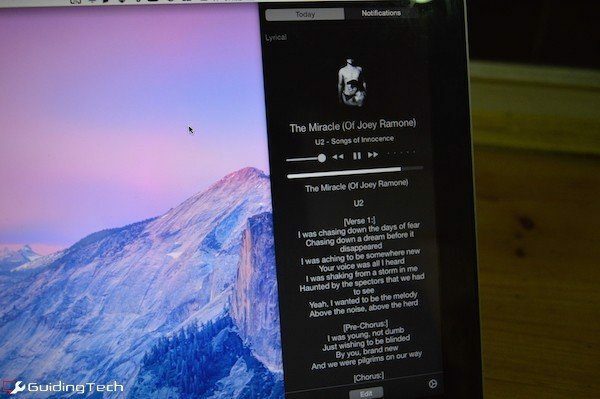
Varslingssenterets Today-visning er det nye dashbordet. Det startet med iOS 7 og gikk over til Yosemite. Vi har fortalt deg hva widgets i iOS 8 er og hvordan de fungerer. Det er den samme historien på Yosemite.
Dashboard-widgets på OS X pleide å være (og for noen er det fortsatt) en måte å integrere små webobjekter, skript eller vinduer som gir informasjon underveis. Med Yosemite blir dette ansvaret overført til varslingssenter-widgets. Hvordan kan du få synkroniserte tekster fra sangen du spiller i OS X eller iOS rett i varslingssenteret? Les videre for å finne ut.
Slik aktiverer du widgets i iOS 8 og Yosemite
Widgets er ikke frittstående apper. Når du laster ned og installerer appene som er oppført nedenfor, blir de tilsvarende widgetene installert som et resultat.
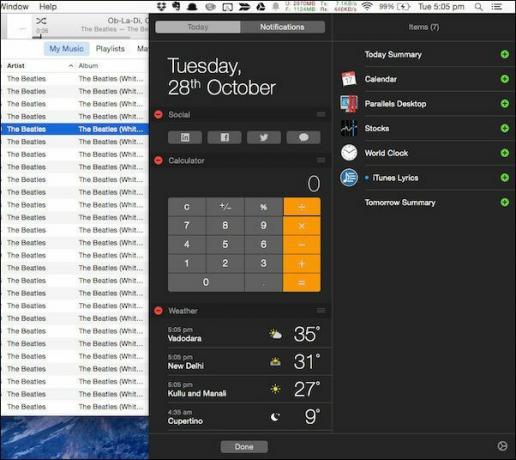
For å aktivere en widget, bla til slutten av I dag-visningen i varslingssenteret og trykk Redigere. Du vil se en grønn '+’ knappen ved siden av den nylig tilgjengelige widgeten. Trykk på den og widgeten vil nå være live og kjører.
Slik får du tekster på iOS 8 med standardmusikkappen
vi har snakket om MusiXmatchs fantastiske FloatingLyrics-plugin for Android. Det er noe lignende, men med begrenset tilgjengelighet for iOS 8 nå. Last ned appen og aktiver widgeten som angitt ovenfor.
RT @musixmatch: I dag vil gjøremålet og kalenderen din se annerledes ut #ios8#widgetpic.twitter.com/VsLNWwghhS ELSKER DET !
— musiXmatch (@musixmatch) 24. oktober 2014
Gå nå til Musikk-appen og spill av en sang. MusiXmatch sin widget vil skanne sangen som spilles og vise de synkroniserte tekstene.
Hvordan få tekster i Yosemite med iTunes
Appen vi skal bruke for å få tekster i Yosemites varslingssenter er Lyrisk. Den koster $0,99 og er tilgjengelig på App Store. Et alternativ kalt iTunes Lyrics Widget er tilgjengelig gratis, men det fungerte ikke for meg.
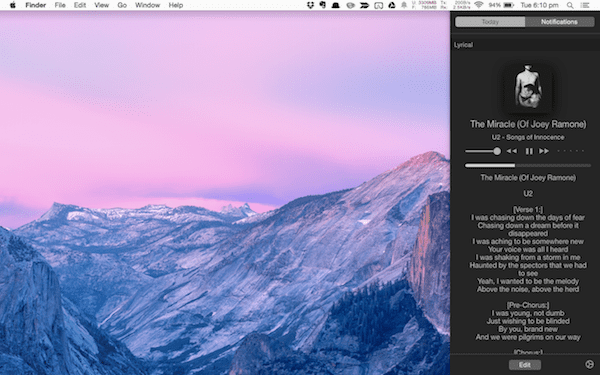
Appen vi bruker er bare en tolk for lagrede tekster. I motsetning til MusiXmatch på iOS 8, vil den ikke se etter tekster fra en database på nettet.
Dette betyr at du må legge inn tekster for hver eneste sang i iTunes-biblioteket ditt for at dette skal fungere. På baksiden vil det fungere selv når du ikke er koblet til internett.
Bruke Singer Song Reader for å lagre tekster til iTunes
Singer Song Reader leser den gjeldende sangen som spilles og lar deg legge inn teksten i iTunes.
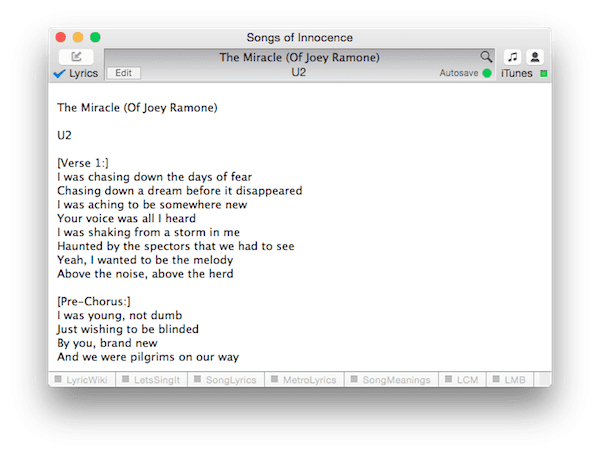
Åpne appen og bytt mellom kildene fra nederste rad. Når du finner teksten til sangen, trykker du på snarveien Cmd + S for å lagre sangen til iTunes.
Jeg vet hva du tenker. Hva om du har tusenvis av sanger i biblioteket ditt? Hvis du er litt teknisk kunnskapsrik, kan du installere AppleScripts for å gjøre automatiseringen for deg. Detaljene er diskutert i denne Reddit-tråden.
Det er også en manuell måte å legge til tekster på. Høyreklikk på en sang og klikk Få informasjon. Du vil se et tekstpanel. Lim inn teksten der og trykk OK å redde.
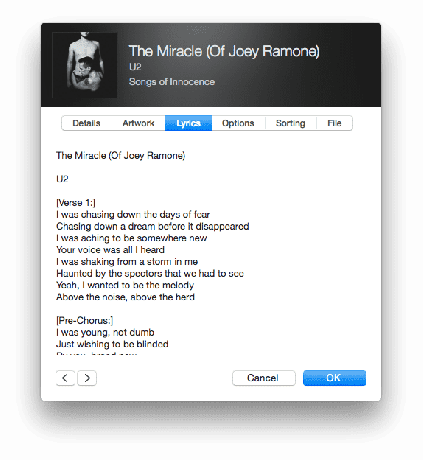
Når tekstene til sangene er klare til bruk, er alt du trenger å gjøre å aktivere varslingssenter-widgeten.
Lyrical vil se etter innebygde tekster og vise dem sammen med grunnleggende avspillingskontroller som spill av/pause, neste/forrige, volumglidebryter og stjernerangering.
Hvordan ser du vanligvis etter tekster?
Hva er din foretrukne måte å slå opp tekster på telefonen eller skrivebordet? Gi oss beskjed i kommentarene nedenfor.
Sist oppdatert 3. februar 2022
Artikkelen ovenfor kan inneholde tilknyttede lenker som hjelper til med å støtte Guiding Tech. Det påvirker imidlertid ikke vår redaksjonelle integritet. Innholdet forblir objektivt og autentisk.



